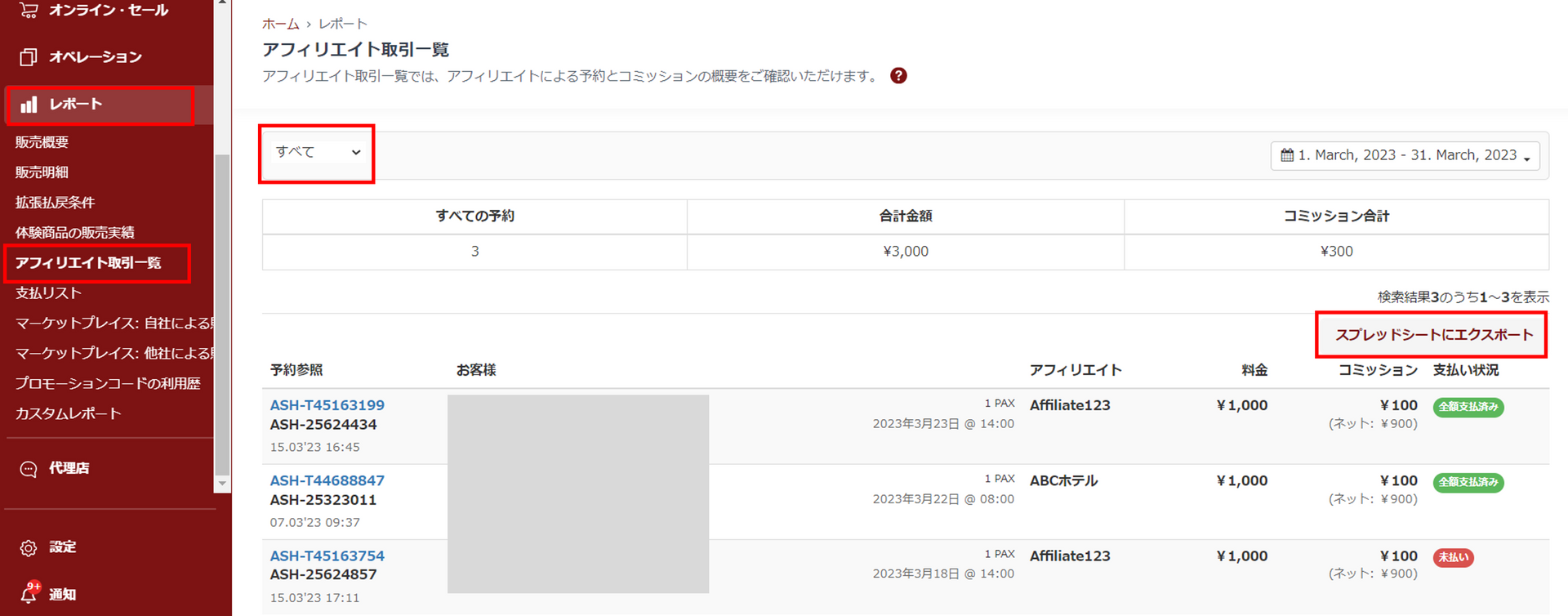アフェリエイト販売(紹介販売)する方法
JTB BÓKUNをご利用いただくことで、自社販売、OTA販売、マーケットプレイス販売など複数の販路を持つことができます。アフェリエイト販売もその一つです。アフェリエイト販売機能を使ってさらに商品の流通を増やし販路を増やしましょう。
アフェリエイト販売機能とは?
アフェリエイト販売者を作成し、そのアフェリエイト販売者経由の予約を追跡し、アフェリエイト先経由の予約を判別することができます。さらに、定期的にアフェリエイト先に販売レポートの送信や、アフェリエイト先へ支払う紹介手数料の計算も簡単にできます。手間をかけずに販路を広げることができます。
本機能はマーケットプレイスと異なり、JTB BÓKUNアカウントをお持ちでない事業者でもあなたの商品を紹介販売することができます。例えば、近隣の宿泊施設、地域の旅行会社や観光協会など。
アフェリエイト先の作成方法
まずアフェリエイト先を設定する必要があります。設定方法は以下の通りです。
- JTB BÓKUN左側メインメニュー>設定>販売関連>アフェリエイト設定>追加する をクリックします。
- アフェリエイト作成画面の各項目を以下の通りに入力し、保存します。
- タイトル:当該事業者名または施設名(アフェリエイト先にも表示されます)
- 識別番号:自社内用の特定の任意の番号(必須項目ではございません)
- メールアドレス:販売レポートの送信先のメールアドレス(必須項目ではございません) ※予約通知は届きません
- コミッション:紹介販売手数料
- 週間レポートを送信する:チェックすると毎週月曜日に販売レポートが上記で設定したメールアドレス宛に送信されます。チェックしない場合は、手動で販売レポートを送ることもできます。
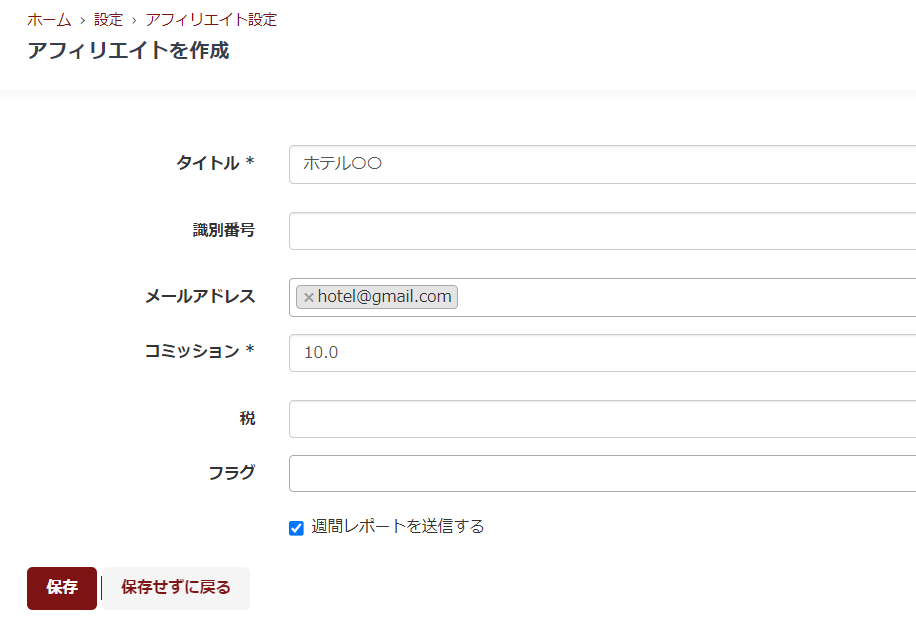
アフェリエイト追跡方法
アフェリエイト販売を追跡する方法は2つあります。
- 方法1:アフェリエイト先のホームページ(販売サイト)にウィジェットコードを埋め込む方法
- 方法2:自社販売用のホームページURLの後にアフェリエイト追跡コードを設置する方法
設定方法が異なりますので、下記にてそれぞれ説明します。
方法1:アフェリエイト先のホームページ(販売サイト)にウィジェットコードを埋め込む方法
この方法は、アフェリエイト先専用の予約チャンネルを作成したうえ、その予約チャンネルからウィジェットコードを生成し、アフェリエイト先に追跡コードが含まれているウィジェットコードを渡します。アフェリエイト先側でウィジェットコードを販売サイトに埋め込んでもらいます。
- 設定>予約チャンネル>新しいチャンネル をクリックし、予約チャンネルを作成します。※または、既存の予約チャンネルを選択し編集します。
- 当該予約チャンネル>アドバンス>アフェリエイト>リストからあらかじめ作成したアフェリエイト先を選択します。
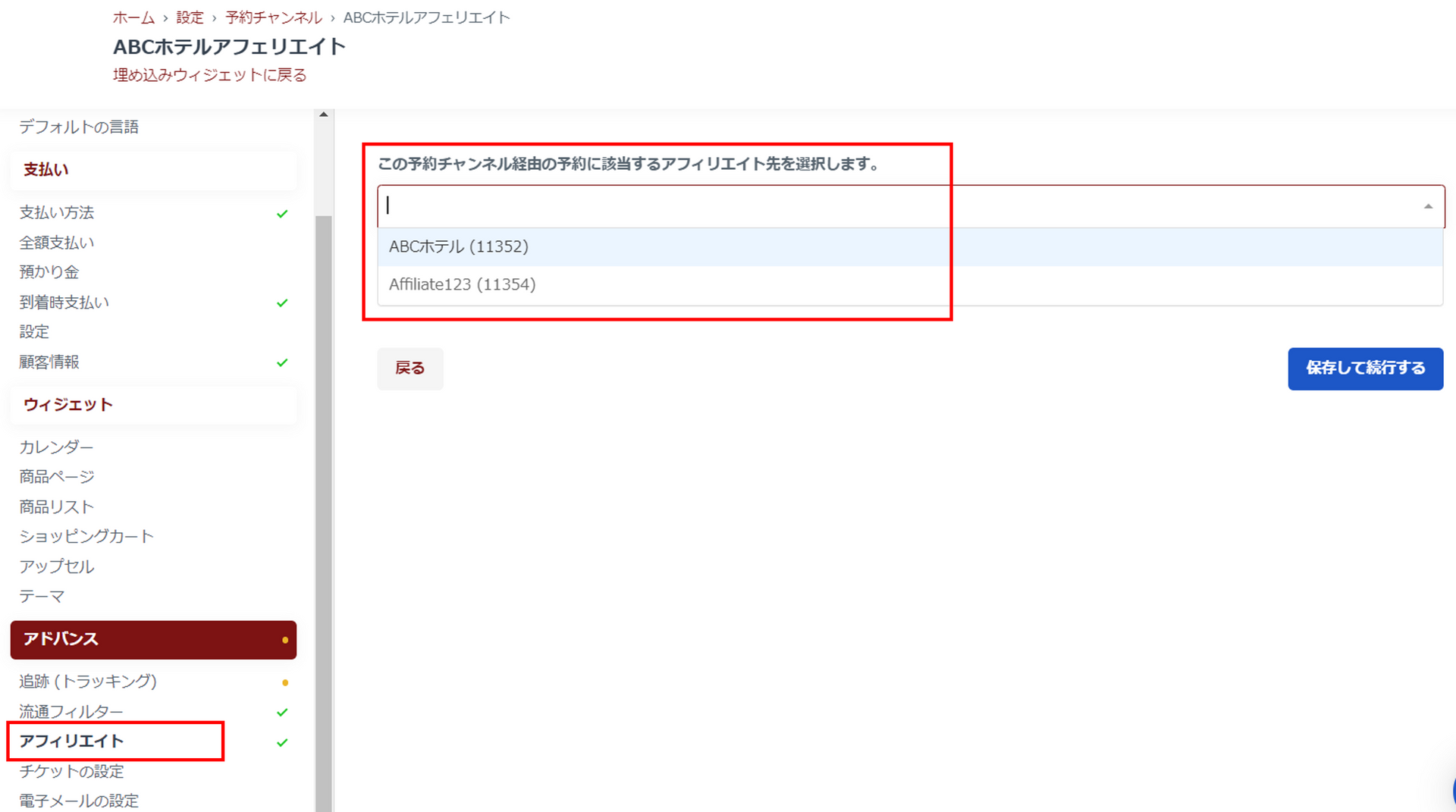
3.オンライン・セール>ウィジェット より当該予約チャンネルのウィジェットコードを生成します。
4.生成したウィジェットコードをアフェリエイト先に渡し、販売サイトにウィジェットコードを埋め込んでもらいます。
これで設定完了になり、アフェリエイト先経由で入った予約は予約一覧(チャンネル別)から判別できるようになります。
方法2:自社販売用のホームページURLの後にアフェリエイト追跡コードを設置する方法
この方法は、事業者の自社販売サイトのURLの後に直接アフェリエイト先の追跡コードを追加します。追跡コードが追加されたURLをアフェリエイト先に渡します。
方法2は事業者にとっても、アフェリエイト先にとっても簡単ですが、アフェリエイト先のホームページから離脱(遷移)します。
1.設定>アフェリエイト設定 をクリックし、アフェリエイト先の追跡コードを確認します。

2.既存の販売サイトのURLの直後に、?trackingCode=【アフェリエイト先の追跡コード】を追加します。※【】なし。
※この既存のウェブページ内に、JTB BÓKUNのウィジェットが埋め込まれている前提です。
例:以下はサンプルになりますので実在する販売サイトではございません。
- 販売サイトのURL:
http://www.travelwebpageexample.com/tours/winter-adventure/ - アフェリエイト先Aの追跡コード:
ba950c5c3c0149f3a42e78df0b2e2981 - アフェリエイト先Aの追跡コードを設置したURL:
http://www.travelwebpageexample.com/tours/winter-adventure/?trackingCode=ba950c5c3c0149f3a42e78df0b2e2981 - アフェリエイト先Bの追跡コード:
ed123c4c3c0149f3a42e89df0b1e5678 - アフェリエイト先Bの追跡コードを設置したURL:
http://www.travelwebpageexample.com/tours/winter-adventure/?trackingCode=ed123c4c3c0149f3a42e89df0b1e5678
元々のURLは同じですが、設置されている追跡コードが異なるのでどこのアフェリエイト先からの予約なのかがわかるようになります。
※ウィジェットをウェブページに埋め込まずに、ウィジェットURLをそのまま利用している場合、商品ページタイプのウィジェットURLであれば、追跡可能です。商品リストタイプのウィジェットURLに追跡コードを付けても、追跡することはできません。
3.上記のURLをアフェリエイト先に渡します。
これで設定完了です。この方法はアフェリエイト先別に予約チャンネルを作成する必要がなく、追跡できるようになります。
予約記録の確認及び販売レポートについては下記にてご確認ください。
アフェリエイト経由の予約記録について
予約一覧(チャンネル別)から予約を確認する際に、アフェリエイト経由の予約記録は以下のように表示されます。
- 予約記録の色が明るい緑色です
- 「アフィリエイト経由のダイレクトオンライン」と表示されます

アフェリエイト先に販売レポートを送る方法
JTB BÓKUN管理画面から、アフェリエイト販売者に販売レポートをメール送信することができます。アフェリエイト先を追加する際に、「週間レポートを送信する」にチェックを入れた場合は毎週自動的に以下のメールが送られます。
1.設定>販売関連>アフェリエイト設定 をクリックし、アフェリエイトレポートのマークをクリックします。

2.画面右上の「アフェリエイトにレポートを送信する」をクリックしますと、タイトルが「Affiliate booking report」のメールが送信されます。
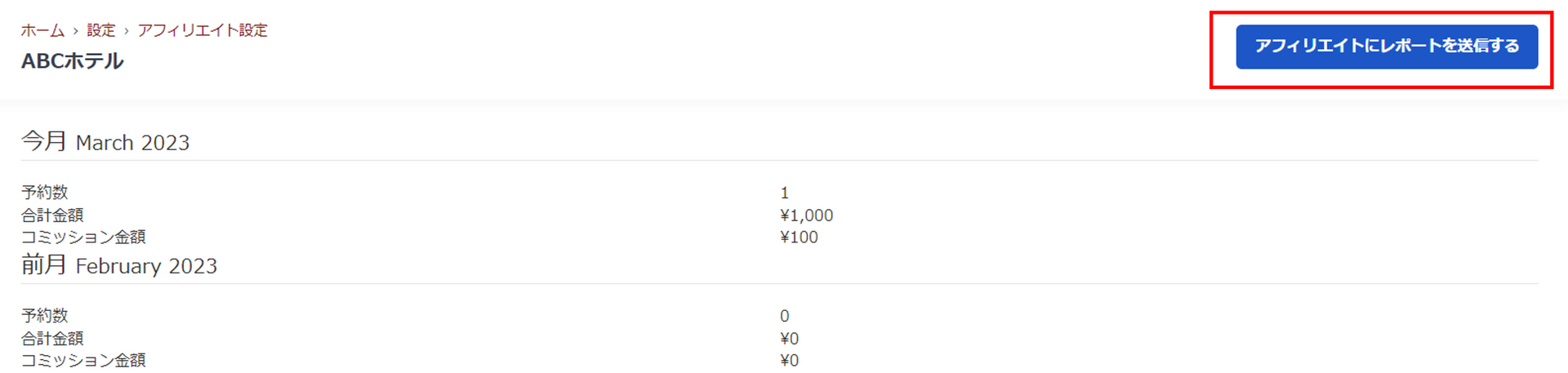
アフェリエイト先に届くメール通知のサンプル:
- 今月と先月の予約件数、販売金額、手数料が表示されます。
- メールに同じ内容のPDFも添付されます。
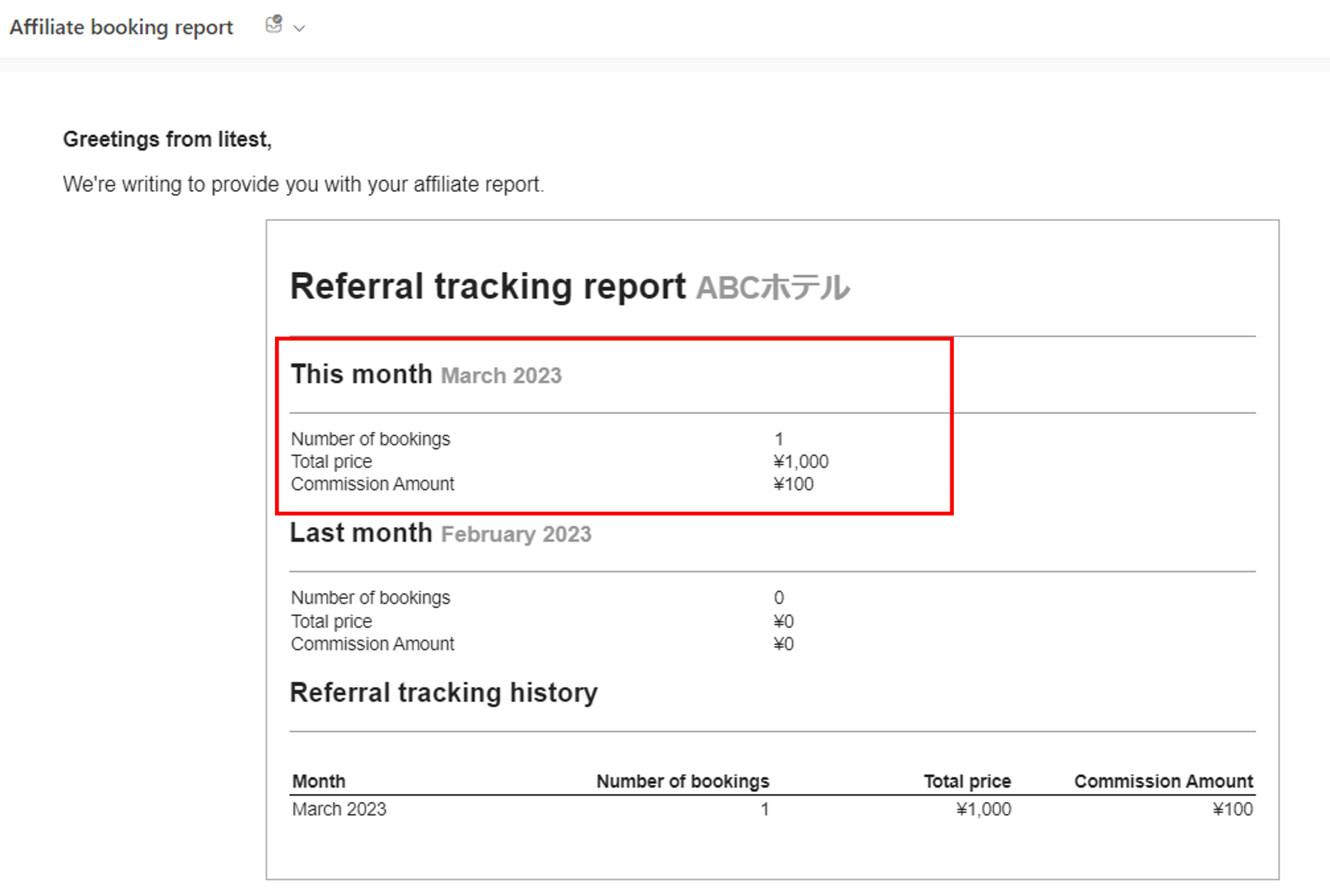
アフェリエイト販売レポートの確認方法
JTB BÓKUNのレポートより、アフェリエイト販売一覧の確認や出力ができます。
JTB BÓKUN左側メインメニュー>レポート>アフェリエイト取引一覧 からすべてのアフェリエイト先経由の予約履歴が確認できます。
- 上部のフィルタよりアフェリエイト先ごとに確認することができます。
- 右側中段の「スプレッドシートにエクスポート」より記録一覧の出力ができます。